Comando Linux xrdb
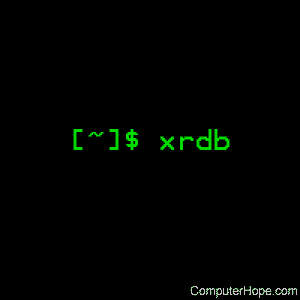
Em sistemas operacionais do tipo Unix, o comando xrdb é o utilitário de banco de dados de recursos do servidor X window .
Descrição
Se você estiver configurando o sistema de janelas X para uso em vários clientes, o programa xrdb poderá ser útil ajudando a manter vários arquivos de recursos em um banco de dados de recursos unificado. Os recursos são armazenados no servidor X, onde são acessíveis a todos os clientes que se conectam a esse servidor.
O comando xrdb pode ser executado interativamente a partir da linha de comando ou pode ser incluído no arquivo .xinitrc ou .xsession para inicializar os recursos no logon.
Sintaxe
xrdb [- opção ...] [ nome do arquivo ]
O nome do arquivo é opcional e especifica um arquivo que contém os valores das variáveis do cliente (“recursos”) a serem lidas. Se nenhum nome de arquivo for especificado, o xrdb espera que esses valores sejam fornecidos via entrada padrão . O xrdb substituirá seus valores pelo que você fornecer; portanto, se você executar xrdb sem nome de arquivo (iniciando-o no modo interativo) e não inserir valores, quaisquer valores já carregados pelos scripts de inicialização serão substituídos como sem valor.
Os valores podem ser armazenados em um arquivo com o nome de qualquer coisa, mas o arquivo geralmente é chamado de .Xresources ou .Xdefaults . .Xdefaults é um nome obsoleto em implementações modernas; .Xresources é o nome do arquivo preferido.
.Xresources é frequentemente carregado com o xrdb automaticamente quando o xinit é chamado pelo script de inicialização. Mas se você quiser fazer alterações no banco de dados de recursos manualmente ou alterar como o xrdb é chamado em seus scripts, você pode chamar o xrdb com essas opções.
Opções
| -Socorro | Exiba uma breve mensagem de ajuda. |
| -display exibição | Especifica o servidor X a ser usado (consulte X para obter mais informações sobre vários monitores X). Esta opção também especifica a tela a ser usada para a opção -screen . |
| -tudo | Esta opção indica que qualquer outra operação especificada deve ser executada na propriedade de recurso independente da tela ( RESOURCE_MANAGER ), bem como na propriedade específica da tela ( SCREEN_RESOURCES ) em todas as telas da tela. Por exemplo, quando usado em conjunto com -query , o conteúdo de todas as propriedades é gerado. Para -load , -override e -merge , o arquivo de entrada é processada uma vez para cada tela . Os recursos que ocorrem em comum na saída para cada tela são coletados e aplicados como recursos independentes da tela. Os recursos restantes são aplicados para cada propriedade por tela. Este é o modo padrão de operação. |
| -global | Indica que a operação deve ser executada apenas na propriedade RESOURCE_MANAGER independente da tela . |
| -tela | Esta opção indica que a operação deve ser executada apenas na propriedade SCREEN_RESOURCES da tela padrão da exibição. |
| -screens | Esta opção indica que a operação deve ser executada na propriedade SCREEN_RESOURCES de cada tela da tela. Para -load , -override e -merge , o arquivo de entrada é processado para cada tela. |
| -n | Mostrar alterações, mas não as grave no banco de dados. Quando especificado, -n indica que alterações nas propriedades determinadas (quando usados com -load , -override ou -merge ) ou o ficheiro de recursos (quando usado com -edit ) deve ser mostrados na saída padrão, mas não devem ser executadas. |
| -quieto | Modo silencioso; especificamente, quaisquer avisos sobre entradas duplicadas não serão exibidos. |
| -cpp nome do arquivo | xrdb usa um pré-processador C para interpretar a entrada; essa opção especifica o nome do caminho do qual o programa de pré-processador C deve ser usado. Embora o xrdb tenha sido projetado para usar o CPP padrão, qualquer programa que atue como um filtro e aceite as opções -D , -I e -U pode ser usado. Esta opção não deve ser necessária para usuários típicos. |
| -nocpp | Esta opção indica que o xrdb não deve executar o arquivo de entrada através de um pré-processador antes de carregá-lo nas propriedades. |
| -symbols | Os símbolos específicos do pré-processador serão impressos na saída padrão. Essa opção é útil para fins de depuração e não deve ser necessária para usuários comuns. |
| -inquerir | Consulte o banco de dados para o conteúdo atual das propriedades especificadas e imprima-as na saída padrão. Esta opção permite que você veja quais valores estão definidos no momento. |
| -carga | Esta opção indica que a entrada deve ser carregada como o novo valor das propriedades especificadas, substituindo o que estava lá (ou seja, o conteúdo antigo é removido). Esta opção é a ação padrão. |
| -sobrepor | Esta opção indica que a entrada deve ser adicionada ao invés de substituir o conteúdo atual das propriedades especificadas. Se novas entradas se sobrepuserem às entradas anteriores, as novas substituirão os valores anteriores. |
| -merge | Esta opção indica que a entrada deve ser mesclada e classificada lexicograficamente com, em vez de substituir, o conteúdo atual das propriedades especificadas. |
| -retirar | Indica que as propriedades especificadas devem ser removidas do banco de dados. |
| -Reter, manter, guardar | Esta opção indica que o servidor deve ser instruído a não redefinir se xrdb for o primeiro cliente. Essa opção nunca deve ser necessária em condições normais, pois o xdm e o xinit sempre atuam como o primeiro cliente. |
| -edit nome do arquivo | Esta opção indica que o conteúdo das propriedades especificadas deve ser editado no arquivo fornecido, substituindo quaisquer valores já listados lá. Esta opção permite colocar as alterações feitas nos padrões de volta no arquivo de recursos, preservando quaisquer comentários ou linhas de pré-processador. |
| -backup string | Esta opção especifica um sufixo a ser anexado ao nome do arquivo usado com -edit para gerar um arquivo de backup. |
| -D nome [ = valor ] | Essa opção é passada para o pré-processador e é usada para definir símbolos para uso com condicionais. |
| -U nome | Essa opção é passada para o pré-processador e é usada para remover quaisquer definições desse símbolo. |
| -I diretório | Essa opção é passada para o pré-processador e é usada para especificar um diretório para procurar arquivos referenciados com #include . |
Sintaxe de um recurso x
A forma geral de uma entrada de recurso X é:
nome . Class . recurso : valor
- O nome é o nome do aplicativo, por exemplo ” xterm ” ou ” xscreensaver “.
- A classe é a classe de recursos, como ” Caixa de diálogo ” ou ” Barra de rolagem “. O nome de uma classe geralmente começa com uma letra maiúscula.
- O recurso é o nome do recurso do aplicativo nomeado, na classe de recurso especificada, a ser alterada. Os nomes dos recursos geralmente estão em ” maiúsculas e minúsculas “, começam com uma letra minúscula e usam letras maiúsculas no nome quando há uma nova palavra. Por exemplo, ” buttonFont “.
- O valor é o valor do recurso.
Portanto, a seguinte entrada de recurso definiria o recurso ” primeiro plano “, da classe de recursos ” Diálogo “, do aplicativo ” xscreensaver “:
xscreensaver.Dialog.foreground: # 101010
Com esse valor de recurso definido, as caixas de diálogo do aplicativo xscreensaver têm o valor de cor hexadecimal # 101010 . As classes também podem ter subclasses. Por exemplo, o screensaver ” diálogo classe” tem uma sub-classe ” Botão “, que também tem um valor de cor. Para definir o recurso de primeiro plano com a mesma cor cinza, você pode usar a linha:
xscreensaver.Dialog.Button.foreground: # 101010
Usando comentários no seu arquivo de recursos
Se uma linha no seu arquivo de recursos começar com um ponto de exclamação “!”, Ela será considerada um comentário e será ignorada pelo xrdb . Portanto, você pode incluir essas linhas no seu arquivo de recursos, por exemplo:
! Minha caixa de diálogo xscreensaver favorita e cores do primeiro plano do botão: cinza claro xscreensaver.Dialog.Button.foreground: # 101010 screensaver.Dialog.foreground: # 101010
Usando curingas
O xrdb interpretará um asterisco (” * “) como um curinga , semelhante ao uso do asterisco ao especificar nomes de arquivos em um shell. Por exemplo, para definir todos os recursos ” Diálogo ” do xscreensaver com o mesmo valor, você pode usar a linha:
xscreenaver * Diálogo *: # 101010
… ou, para definir os recursos ” Diálogo ” para cada aplicativo:
* Diálogo *: # 101010
Exemplos de recursos típicos
O Xft , o aplicativo que controla a renderização de fontes no X, pode ser configurado com os seguintes valores de recursos padrão:
Xft.dpi: 96 Xft.antialias: true Xft.rgba: rgb Xft.hinting: true Xft.hintstyle: hintslight
xterm é o emulador de terminal X padrão. Os valores típicos de recursos para o xterm incluem:
xterm * VT100.geometry: 80x25 xterm * faceName: Courier: style = Regular: tamanho = 10 xterm * dynamicColors: true xterm * utf8: 2 xterm * eightBitInput: true xterm * saveLines: 512 xterm * scrollKey: true xterm * scrollTtyOutput: false xterm * scrollBar: true xterm * rightScrollBar: true xterm * jumpScroll: true xterm * multiScroll: true xterm * toolBar: false
Você pode encontrar os nomes de recursos adicionais do xterm e seus valores em nossa documentação do xterm . Em geral, ao configurar os recursos de um aplicativo X, é uma boa ideia consultar a página de manual do aplicativo para obter detalhes.
Exemplos
xrdb
Abra o utilitário de banco de dados de recursos do servidor no modo interativo. Os valores podem ser inseridos manualmente e você pode inserir Ctrl-D quando terminar de retornar à linha de comando. Se você não digitar nada, quaisquer valores já armazenados no banco de dados serão removidos.
Inserir os valores manualmente é a maneira menos conveniente de acessar o banco de dados de recursos e é fácil digitar erros. É muito mais comum carregar valores de um arquivo de recursos, como no próximo exemplo.
xrdb -load ~ / .Xresources
Carregue o arquivo .Xresources no diretório inicial e grave os valores contidos nele no banco de dados. Esse comando geralmente é executado automaticamente quando você inicia uma sessão X, mas esse comando força uma recarga dos valores de recursos contidos no arquivo, substituindo quaisquer outros valores armazenados no banco de dados.
xrdb -query
Consulte o banco de dados de recursos para ver quais variáveis e valores estão definidos no momento. A saída será semelhante ao seguinte conteúdo de amostra de um arquivo de recursos X:
* diálogo * valor * fundo: branco * Dialog * Label * fonte: -adobe-helvetica-bold-r - * - * - 12 - * - * - * - * - * - * - * * MenuButton * fonte: -adobe-helvetica-medium-r - * - * - 12 - * - * - * - * - * - * - * Fundo do * MenuButton *: grey80 * MenuButton * primeiro plano: preto * Label.font: -adobe-helvetica-medium-r - * - * - 10 - * - * - * - * - * - * - * * Etiqueta * shadowWidth: 1 * SmeBSB.font: -adobe-helvetica-bold-r - * - * - 12 - * - * - * - * - * - * - * * SimpleMenu * fonte: -adobe-helvetica-medium-r - * - * - 10 - * - * - * - * - * - * - * * OptionMenu * fonte: -adobe-helvetica-medium-r - * - * - 10 - * - * - * - * - * - * - * * Command.font: -linotype-helvetica-bold-r-narrow - * - 12 - * - * - * - * - * - * - * * Toggle.font: -adobe-helvetica-bold-o - * - * - 12 - * - * - * - * - * - * - * * Form.background: grey70 * TransientShell * Dialog.background: grey70 * Barra de rolagem. Primeiro plano: grey80 * Barra de rolagem. Fundo: grey50 * Barra de rolagem * cursorName: top_left_arrow * Barra de rolagem * largura: 16 * shapeStyle: Retângulo * XlwMenu.shadowThickness: 1 * shadowWidth: 1 xterm * scrollbar.background: grey40 xterm * primeiro plano: grey90 xterm * plano de fundo: grey25 xterm * cursorCor: branco xterm * visualbell: ativado rxvt * color12: steelblue rxvt * color15: branco rxvt * color9: rgb: ff / 7f / 5f rxvt * primeiro plano: grey90 rxvt * plano de fundo: grey10 rxvt * cursorColor: white fonte rxvt *: lucidasanstypewriter-12 rxvt * loginShell: false rxvt * saveLines: 1024 rxvt * title: shell geometria rxvt *: 80x2 xman * topBox: false xman * fundo: lightsteelblue xman * primeiro plano: preto xcalc * Command.font: -adobe-helvetica-bold-r - * - * - 10 - * - * - * - * - * - * - * Personalização xcalc *: -color
xrdb -merge meus valores-xr
Mesclar os valores listados no arquivo my-xr-values com qualquer valor de recurso atualmente armazenado no banco de dados. Este comando é uma alternativa para substituir todos os valores com -load , por exemplo.
Você também pode usar a opção -merge sem um nome de arquivo; nesse caso, você pode inserir manualmente um valor (ou valores) e sua entrada será mesclada com os valores já existentes no banco de dados. Por exemplo, se você executar
xrdb -merge
… e digite:
xterm.AllowBoldFonts.allowBoldFonts: true
… e, em seguida, pressione Ctrl-D para finalizar a entrada; seu banco de dados de recursos armazenaria esse valor no banco de dados, sem remover nenhum valor anterior armazenado. Quaisquer sessões xterm subsequentes usariam esse valor e exibiriam fontes em negrito, se necessário.
Comandos relacionados
startx – inicia uma sessão do sistema X Window.
X – Executável do sistema X Window.
xinit – O inicializador do sistema X Window.


